Cara Merubah Foto Menjadi Kartun Dengan Photoshop
Beberapa hari yang lalu Tips Okey sudah berbagi Tutorial Photoshop tentang Cara Merubah Foto Menjadi Patung dan kali ini Tips Okey akan berbagi Tutorial Photoshop tentang Cara Merubah Foto Menjadi Kartun atau Membuat Efek Kartun.
Sebagai bahan pelajaran tutorial ini silahkan anda simpan gambar Aktor India Yang Ganteng di bawah ini atau anda bisa menggunakan dengan foto milik anda sendiri.
Dan berikut ini adalah langkah untuk Membuat Foto Menjadi Kartun.
1. Buka file foto milik anda atau sample foto yang sudah saya sediakan diatas dengan program Photoshop CS2 atau Photoshop CS3 dan anda juga bisa menggunakan program photoshop yang versinya lebih tinggi seperti Photoshop CS4.
2. Pilih Menu Filter > Artistic > Poster Edges. atur settingannya sesuai dengan gambar dibawah ini :
Klik Gambar Untuk Memperbesar
3. Pilih Menu Filter > Artistic > Film Grain. atur settingannya sesuai dengan gambar dibawah ini :
Klik Gambar Untuk Memperbesar
4. Pilih Menu Filter > Artistic > Cutout. atur settingannya sesuai dengan gambar dibawah ini :
Klik Gambar Untuk Memperbesar
5. Pilih Menu Images > Adjustments > Brightness/Contrast lalu ubah nilainnya menjadi 50. dan hasil akhirnya akan seperti gambar berikut :
Klik Gambar Untuk Memperbesar
Okey .. Sekian dulu Tutorial Photoshop dari saya tentang Cara Merubah Foto Menjadi Kartun Dengan Photoshop, semoga artikel ini bermanfaat dan berguna bagi semua orang.
Baca juga cara membuat foto glamour di photoshop
Jika anda mengalami kesulitan dalam Tutorial Photoshop yang saya berikan silahkan anda berkomentar untuk mempertanyakannya, dan anda juga bisa memberikan saran kepada kami untuk Tutorial Photoshop berikutnya.


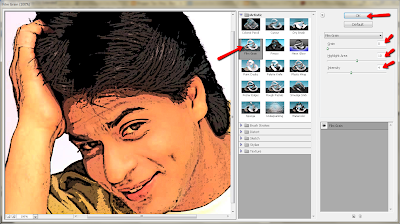


Penjelasannya cukup memuaskna ..
BalasHapusThanks gan dah posting trik ini ...
Semangat!!!!!!!!
jadi lucu gambarnya..
BalasHapuswah.. antab sob.. saya masih kurang ahli dalam photoshop. Izin baca baca ya sob
BalasHapuskeren nih gan tutorialnya lengkap
BalasHapusmanthap infonya
BalasHapusvisit: http://giribig.com/2014/10/cara-membuat-foto-kartun-di-photoshop.html
mantap gan, sederhana tapi hasilnya luar biasa
BalasHapuskeren sekali, thx ilmu ny
BalasHapusBisa tidak foto kartun di rubah menjadi foto biasa atau asli ?...
BalasHapusMakasih Om infonya
BalasHapusGan kan bisa Photoshop apa ga buka jasa editing gambar aja gan...
BalasHapusOke thank yuo soooob
BalasHapusthanks buat tutornya,, di coba yaa...
BalasHapusSaya biasa menggunakan plugin Topaz gan kalau membuat gambar kartun .... Ini juga keren hasilnya ... :)
BalasHapusmantap gan ilmunya.
BalasHapusterima kasih telah share gan.
simple tapi baguss gann, bagusslahh
BalasHapusTerima kasih atas tutorial yang sangat mudah dipahami. salam kenal
BalasHapusredaksindonesia.blogspot.com
Terima kasih atas tutorial yang sangat mudah dipahami. salam kenal
BalasHapusredaksindonesia.blogspot.com
sipp ...mantap gan..dari kemarin-kemarin saya bingung terus buat ngedit gambar jadi efek kartun... makasih banyak gan atas info caranya...bisa di coba nih ,,,
BalasHapusmakasi gan tutorial photoshopnya
BalasHapusijin bookmark ya bro
BalasHapussangar berkhasiat ini kayaknya
BalasHapusCoba ahh
BalasHapus